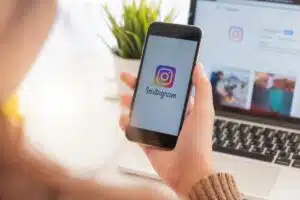Om det stammar medan du spelar kan du få din dator tillbaka i form med ett nytt grafikkort. Det fina med det är att det inte är svårt alls att byta grafikkort och inte heller är ett problem för nybörjare med PC-skruvmejsel. Med våra instruktioner hjälper vi dig att snabbt och enkelt installera ditt nya grafikkort.
Innan du byter grafikkort
Det bör säkerställas i förväg att det nya grafikkortet kommer att få din PC att passa igen. Om man ska köpa en ny GPU värt besväret och din PC har också tillräckligt med kraft för att göra det, kommer vi att förklara för dig i våra instruktioner. Innan du köper, se till att din Bostäder även det nödvändiga utrymmet och anslutningarna för det nya grafikkortet
tillhandahåller. Vad vi inte kan berätta exakt är vilket grafikkort som nu är bäst för dig.
Personligen, efter att ha köpt en ny WQHD-skärm, bestämde jag mig för att ersätta min gamla Nvidia GeForce GTX 980 med den extremt dyra men mycket snabbare Nvidia GeForce RTX 2070.
Steg 1.) Rekommenderas: Avinstallera gamla drivrutiner
Vi rekommenderar att du tar bort alla installerade drivrutiner på ditt system innan du installerar det nya grafikkortet. Detta är inte lika viktigt som det var före Windows 7-eran, men bör göras för att undvika misstag. Så gå till kontrollpanelen och radera helt och hållet allt som har med AMD eller Nvidia att göra. Du kan också ladda ner drivrutinen för det nya kortet från AMD eller Nvidia.
Steg 2.) Skruva loss datorn och ta bort det gamla kortet
Du kan nu stänga av datorn och ta bort alla kablar från höljet. Ta nu din skruvmejsel för nu är det dags att ta bort och installera. Var noga med att röra vid en värmare innan du börjar, eftersom detta kommer att jorda dig. Ta nu bort PC-fodralet. Detta är lätt att göra med nästan alla nya datorer. Nu kan du se hur din dator fungerar och ta bort alla strömkablar från ditt gamla grafikkort. Kortet monteras på huset med en skruv som du nu kan lossa. Du kan nu försiktigt lyfta kortet ur PC-facket. Extremt viktigt: På nästan alla moderkort fästs kortet i installationsfacket med hjälp av en liten spak. Om du ser en sådan spak, tryck ner den och dra sedan i ditt grafikkort. Det viktiga är att göra detta utan våld. Om skruven är lossad och spaken också, bör du kunna ta bort grafikkortet från kortplatsen utan problem.
- Koppla bort grafikkortet PSU.
- Var noga med att dra i spaken innan du drar i grafikkortet.
- Var noga med att dra i spaken innan du drar i grafikkortet.
Steg 3.) Installera nytt grafikkort
För att installera ditt nya grafikkort gör du i princip helt enkelt de föregående stegen baklänges. Sätt långsamt in ditt nya kort i PCle-facket och tryck in det i guiden. Spaken du tryckte på när du tog bort den ska automatiskt snäppa tillbaka på plats. Skruva nu tillbaka kortet på höljet och anslut strömkablarna. Din strömförsörjning bör kunna tjäna ditt kort om du har en avancerad produkt. De har två strömanslutningar.
Steg 4.) Testa nytt kort
Det här steget är inte absolut nödvändigt men rekommenderas starkt: Innan du sätter ihop och kopplar ihop din PC helt och hållet bör du testa din installation. Lämna ditt fodral öppet och anslut endast ström, bildskärm och vid behov mus och tangentbord. Starta datorn och se till att den fungerar smidigt och matar ut en bild. Om motsatsen är fallet, kontrollera alla kablar, strömförsörjning etc. Normalt ska allt fungera smidigt. Om så är fallet kan du avsluta monteringen av allt och njuta av den extra kraften i din grafik. Men en sak till: först...
Steg 5.) Installera grafikkortsdrivrutinen
...du måste installera den senaste grafikdrivrutinen för ditt nya kort. Om du redan har laddat ner drivrutinen enligt ovan kan du helt enkelt öppna installationsprogrammet och utföra de nödvändiga stegen. Starta om din PC igen och sedan är din nya GPU redo att användas fullt ut. Du kan nu kraftigt öka de grafiska detaljerna i dina spel och på så sätt utnyttja din nyvunna grafiska kraft till fullo, till exempel Nvidia Geforce Experiene-programmet erbjuder ett alternativ. Detta anpassar automatiskt ditt grafikkorts prestanda till spelet. Om du vill ha mer information om detta kan vi rekommendera Mircos handledning om att optimera stamningsspel.